 会声会影几个小技巧很实用哦
会声会影几个小技巧很实用哦
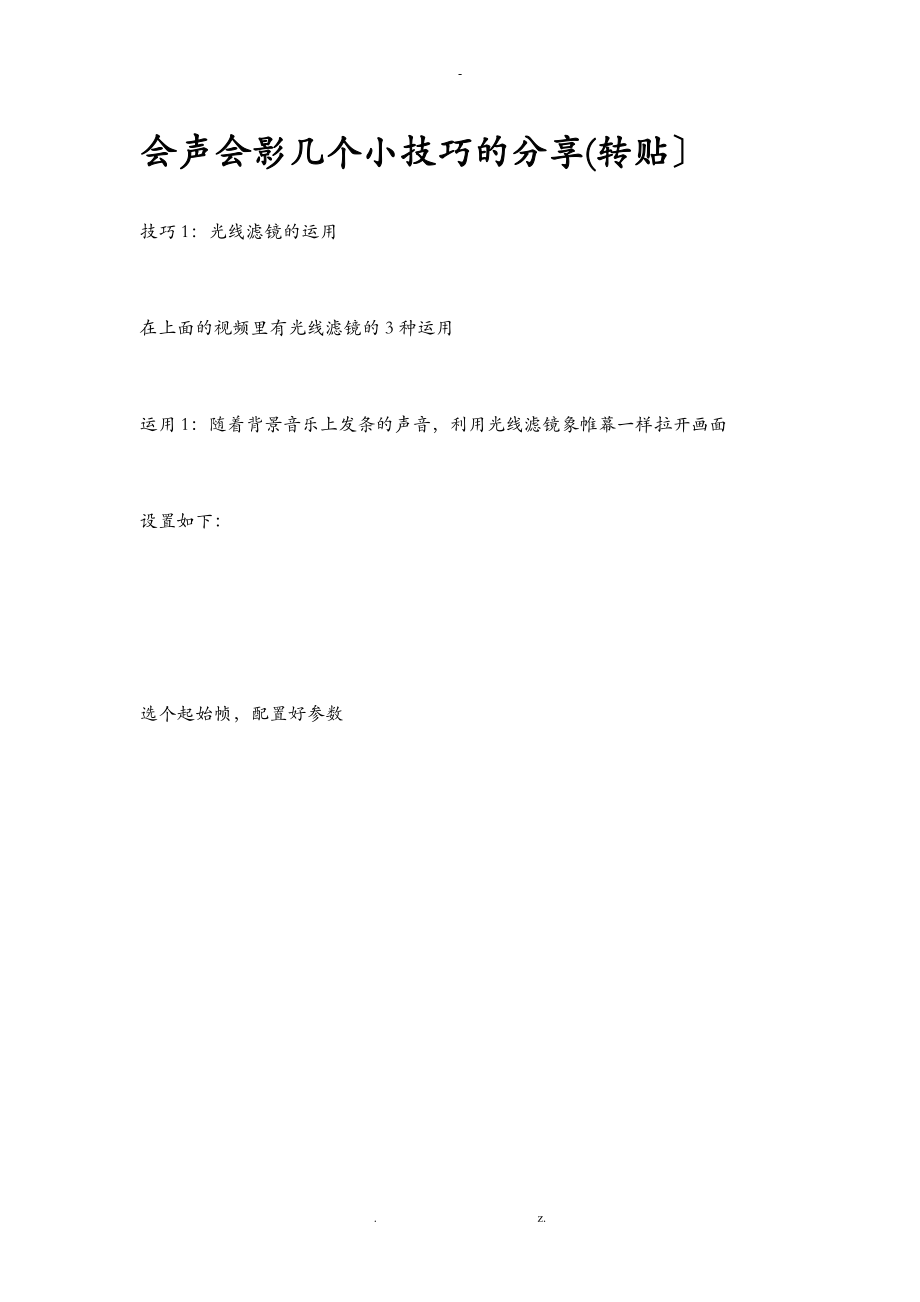


《会声会影几个小技巧很实用哦》由会员分享,可在线阅读,更多相关《会声会影几个小技巧很实用哦(21页珍藏版)》请在装配图网上搜索。
1、-会声会影几个小技巧的分享(转贴技巧1:光线滤镜的运用在上面的视频里有光线滤镜的3种运用运用1:随着背景音乐上发条的声音,利用光线滤镜象帷幕一样拉开画面设置如下:选个起始帧,配置好参数调整参数,让光圈变大依次。到最后展开整个画面运用2:利用光线滤镜,让光线做360度旋转-图片不动,光线说话:调整参数,光线从西北方向射过来从北方来:从东北来。依次运用3:舞台聚光灯效果-随着聚光灯的游走,牵引别人的视线。配着音乐节拍而动,当然更好了呀:第1颗星星第2颗星星第3颗星星画面展开。技巧2:缩放和摇动-让静止的图片说话这是偶最喜欢也最早开场用的一种方法,.tudou./programs/view/i*m3
2、dt*mhes/ 这个偶绣的花花是偶最初的摸索,那个时候还是在模板里选,这次学会了用自定义。自定义就象相机的手动,尽管都是傻瓜相机,可是偶从不用“自动档的,能用手动档当然用手动设置哦,最不济也只用P档,绝不用“自动档,效果么,当然很不一样的:在“缩放和摇动里,有个很小却很有用的小小技巧,就是游动到你想呈现的画面时的定格!见吧,第3个点的设置COPY第2个点,画面就定住了,呵呵。整个画面,也是画面的起点你想呈现的画面COPY第2个点,就OK啦如果看不到图片,可以把本帖容复制到word里面看,就可以看到图片了。Corel 会声会影 *2 教程-参加透視捲動標題特效希望製作出科幻電影中的透視捲動標題
3、特效嗎?利用會聲會影的功能,只要幾個簡單步驟,即可製作標題特效,就像好萊塢電影一樣!製作透視捲動標題特效:1. 按一下 標題 標籤,再按兩下 預覽 視窗。在空白處輸入您想要的文字。記住,至少要有 30 秒,效果才比較顯著。此外,文字也要左右齊行。您可以用手動方式在文字間参加空格,調整成想要的樣子。2. 按一下 外框/陰影/透明度,確定程式中的屬性與下圖所示一样。3. 移至 動畫 標籤,再從下拉式選單選擇 飛翔。選取 飛翔 選項可用變化的第一個縮圖。4. 現在您的捲動文字都齊行了。製作透視特效前,必須先將文字存為視訊素材。按一下 輸出 標籤,再選取 建立視訊檔。選擇 和專案設定一样,選用您想要的
4、檔名和路徑存檔,然後等待標題建構成視訊素材。建構完成後,移除您在標題軌製作的標題。5. 現在,我們要來製作標題的透視特效。移至 素材庫,選取 視訊。在圖庫,將您製作的標題縮圖拖曳至 時間軸 的 覆疊軌 上。6. 以滑鼠右鍵按一下 預覽 視窗中的 覆疊 方塊,再選取 顯示全圖,您的視訊短片就會展開至螢幕大小。7. 按一下 顯示格線 核取方塊,以製作完美的視訊素材透視效果。8. 拖曳出現在螢幕角落的綠點,作出煙囪形狀,如下圖所示:9. 預覽專案,根據您的偏好調整煙囪的角度。您也可以参加背景音樂,搭配透視捲動標題。透過精彩的視訊專案和透視滾動標題特效,讓您的家人朋友刮目相看!只要會聲會影,一切搞定!
5、在地图上描绘线路使用“绘图创立器,您可以在地图上描绘线路。通过在地图上描绘动画线路和行程,可向朋友和家人展示您去过的地方。下载 (36.51 KB)2008-11-5 15:20在地图上描绘线路: 1.让我们在世界地图上描绘线路。在时间轴中插入图像如以上例如图像所示之后,单击 下载 (2.4 KB)2008-11-5 15:20。将翻开“绘图创立器工作区。下载 (99.37 KB)2008-11-5 15:202. 单击 下载 (7.18 KB)2008-11-5 15:20以选择工具栏中的“画笔。拖动“笔刷高度和“笔刷宽度滑动条,以调整画笔的大小和形状。3. 要更准确地在地图上描绘线路,请向
6、左拖动“预览窗口背景图像透明度设置滑动条,以使背景图像更加清晰。 下载 (24.48 KB)2008-11-5 15:204. 从“调色板中选择一种颜色。 5. 单击下载 (5.05 KB)2008-11-5 15:20。在地图上描绘线路,同时描绘目的地。下载 (88.22 KB)2008-11-5 15:206. 在地图上描绘线路之后,单击 下载 (7.46 KB)2008-11-5 15:20。将在画廊面板中显示您所描绘的线路的略图。7. 可以选择 下载 (2.04 KB)2008-11-5 15:20以预览动画线路。 8. 选择“确定以生成绘图创立器文件,并关闭绘图创立器工作区。9. 选
7、择您所描绘的动画线路,并将其从视频画廊拖动到覆叠轨上下载 (18.29 KB)2008-11-5 15:2010. 通过描绘其他线路如不同目的地的方向来体验绘图创立器的更多乐趣。您甚至可以执行进一步操作,创立动画绘图,从而使静止图像和视频意趣横生!会声会影*2小技巧-快速参加覆叠轨转场效果相关搜索:转场, 技巧, 效果1. 在覆叠轨参加素材。下载 (7.44 KB)2009-5-2 07:252. 把右边的素材向左拖动,和左边的素材产生局部重叠。下载 (7.93 KB)2009-5-2 07:253. 覆叠轨素材就会自动参加转场效果。如果不满意,可以自己再替换转场。下载 (7.91 KB)20
8、09-5-2 07:25绘声绘影10如果直接刻录VCD的话达不到自己想要的最正确效果。 下面是我在自己学习使用这软件过程中琢磨出来的方法,特备忘下来,供朋友们及自己今后用时方便。 编辑好后如果直接输出为WMV格式,得到的文件可以拖入刻录软件刻录,可是刻录后的光盘中图像不清楚,特别是原来编辑则怎样才能到达一些较大的图片中人物的眼睛会变成独眼龙似的难看;如果直接输出为PAL MPEG1351*288,25 fps,虽然文件较PAL MPEG2720*576,25 fps 小一些,可是刻录时刻录软件不认这格式。则怎样才能到达自己想要的效果呢? 选择输出为PAL MPEG2720*576,25 fps
9、然后用“小日本软件转换成PAL MPEG1351*288,25 fps将转换得到的VCD视频拖到刻录软件里,选择较慢的速度刻录。 上述操作方法刻录成功的VCD光盘可以到达最正确效果,较之直接用绘声绘影软件输出为WMV文件图像要清淅得多,而且最重要的是可以将文件减小许多,我的实例:刻录一碟同学聚会光盘,用绘10软件编辑好后输出为PAL MPEG2720*576,25 fps时大小到达1.08G,但是用然后用“小日本软件转换成PAL MPEG1351*288,25 fps后文件只有272MB。如何?呵呵,这又防止了文件太大刻录不了的问题,又使得刻录成的光盘清淅。 当然喽,在进展具体编辑的过程中自己要花上许多的时间考虑,根据自己的喜好与要刻录光盘的容,加进相关的文字,配上特效,还有最为关键的是选上一段动听的音乐,一首适宜的音乐会给编辑的光盘带来画龙点睛的效果,给人一种美的享受。呵呵,怎么样?喜欢编辑的朋友们,还不赶快动手?. z.
- 温馨提示:
1: 本站所有资源如无特殊说明,都需要本地电脑安装OFFICE2007和PDF阅读器。图纸软件为CAD,CAXA,PROE,UG,SolidWorks等.压缩文件请下载最新的WinRAR软件解压。
2: 本站的文档不包含任何第三方提供的附件图纸等,如果需要附件,请联系上传者。文件的所有权益归上传用户所有。
3.本站RAR压缩包中若带图纸,网页内容里面会有图纸预览,若没有图纸预览就没有图纸。
4. 未经权益所有人同意不得将文件中的内容挪作商业或盈利用途。
5. 装配图网仅提供信息存储空间,仅对用户上传内容的表现方式做保护处理,对用户上传分享的文档内容本身不做任何修改或编辑,并不能对任何下载内容负责。
6. 下载文件中如有侵权或不适当内容,请与我们联系,我们立即纠正。
7. 本站不保证下载资源的准确性、安全性和完整性, 同时也不承担用户因使用这些下载资源对自己和他人造成任何形式的伤害或损失。
